微软暂时停止向Win10推送更新补丁的详细信息
微软公司在3月25日微软宣布暂停了对win10操作系统的补丁更新。对于这一决定的消息相信大家也想要了解具体情况。那么现在就来看下小编得到的最新消息吧~
微软暂停Win10更新补丁推送
1、由于最近在全世界多个地区疫情爆发,
微软正在暂停Windows 10的可选累积更新(非安全补丁)。
2、大多数人每个月必须安装一次Windows 10更新,
然后通常将其作为Microsoft年度功能更新的一部分。
3、在“Windows即服务”时代,功能或改进更新大约每六个月发布一次。
4、微软在每个月第二个星期二发布所有受支持的Windows 10版本安全更新。
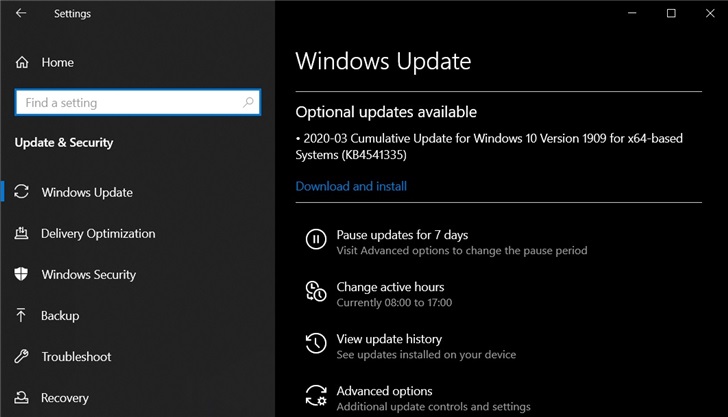
5、微软还发布了可选更新补丁,称为C和D,其中第三周为C,第四周为D。
6、这些可选更新是与非安全性改进和修补程序一起发布的,
7、这些修补程序也与“每月星期二补丁”更新捆绑在一起。
8、实际上,目前正在向消费者推出新的可选更新KB4541335补丁,
升级到Windows 10 Build 18363.752版本。
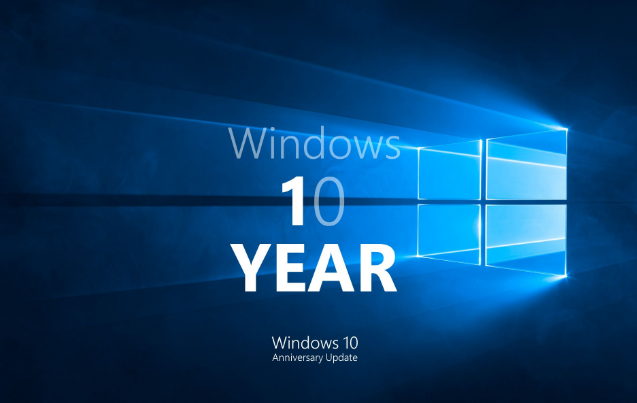
9、今天,微软宣布将暂停Windows 10可选更新的发布,以提高疫情爆发期间Windows Update的质量。
10、作为对社会承诺的一部分,微软将在2020年5月开始暂停可选更新,
11、但每月的“星期二补丁”安全更新将保持不变。
12、微软解释称:“我们一直在评估公共卫生状况,我们知道这正在影响我们的客户。”
13、在接下来的几个月中,微软计划优先考虑安全修复和改进。
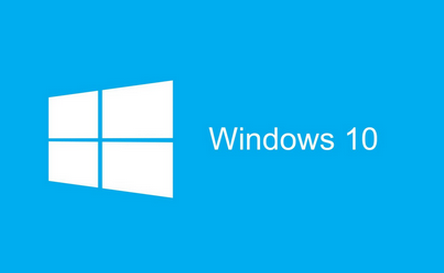
Windows 10可选更新:
1、此更改适用于消费者和企业的所有受支持的Windows 10版本。
2、由于最近发生的疫情爆发问题,世界各地宣布了长达数周的封闭期,
3、许多人在家工作,而其他人则在Windows上观看娱乐内容。
4、换句话说,人们越来越依赖于PC,互联网使用也大大增加。
5、在许多国家/地区,官员和卫生工作者还在使用微软的Windows 10操作系统。
6、微软表示,它将继续发布Patch Tuesday强制性安全更新,它们仍将自动安装。
7、微软希望暂停非安全性的Windows 10更新,将为客户提供保护并提高工作效率
以上是微软暂时停止向Win10推送更新补丁的详细信息的详细内容。更多信息请关注PHP中文网其他相关文章!

热AI工具

Undresser.AI Undress
人工智能驱动的应用程序,用于创建逼真的裸体照片

AI Clothes Remover
用于从照片中去除衣服的在线人工智能工具。

Undress AI Tool
免费脱衣服图片

Clothoff.io
AI脱衣机

Video Face Swap
使用我们完全免费的人工智能换脸工具轻松在任何视频中换脸!

热门文章

热工具

记事本++7.3.1
好用且免费的代码编辑器

SublimeText3汉化版
中文版,非常好用

禅工作室 13.0.1
功能强大的PHP集成开发环境

Dreamweaver CS6
视觉化网页开发工具

SublimeText3 Mac版
神级代码编辑软件(SublimeText3)
 永久关闭微软Win11更新指南
Dec 22, 2023 pm 05:31 PM
永久关闭微软Win11更新指南
Dec 22, 2023 pm 05:31 PM
win11和win10一样,如果检测到存在可用更新,一般都会自动更新,但这就会导致开机时突然更新,无法使用,那么微软win11更新怎么永久关闭呢。微软win11更新怎么永久关闭:第一步,同时按下“Win+R”组合键打开运行。第二步,在图示位置输入“gpedit.msc”并点击下面的“确定”第三步,打开左边的“管理模板”,再进入“Windows组件”第四步,打开“Windows更新”,再进入“管理最终用户体验”第五步,双击打开右侧的“配置自动更新”选项。第六步,勾选其中“已启用”,并将其改为“未配
 解决win11更新后任务栏消失的方法
Dec 30, 2023 pm 01:24 PM
解决win11更新后任务栏消失的方法
Dec 30, 2023 pm 01:24 PM
任务栏是win11系统中非常重要的部分,它不仅是win11界面重做的代表之一,还融合了大量win11的操作和功能。今天win11更新出了巨大bug,会导致任务栏消失无法使用,这时候大家可以通过下面的方法来解决。win11更新后任务栏没有了怎么办:方法一:1、根据测试,这个问题可能与微软的服务器时间错误有关。因此大家可以通过更改时间来解决问题。2、那么如何在没有任务栏的情况下更改时间呢,首先使用“ctrl+shift+esc”快捷键打开任务管理器。3、然后在文件中运行新任务,如图所示。4、为了打开
 如何修复win10更新错误代码0x800f0982
Jan 14, 2024 pm 05:54 PM
如何修复win10更新错误代码0x800f0982
Jan 14, 2024 pm 05:54 PM
win10系统已经慢慢开始普及于市场但使用的时候还是有着很多的bug,最近很多小伙伴就遇到了更新失败0x800f0982的问题,下面就给大家带来详细的解决方法。win10更新失败无法开机:方法一、系统更新异常删除异常软件1、卸载并重新安装任何最近添加的语言包。2、选择“检查更新”并安装更新。方法二:更新异常重置电脑1、点击开始打开“设置”选择“更新和安全”。2、点击左侧“恢复”在“重置此电脑”恢复选项下选择“开始”。3、选择“保留我的文件”。
 Win11系统更新后无法正常启动?这些技巧或许能帮到你!
Mar 08, 2024 pm 01:06 PM
Win11系统更新后无法正常启动?这些技巧或许能帮到你!
Mar 08, 2024 pm 01:06 PM
Win11系统更新后无法正常启动?这些技巧或许能帮到你!随着Windows11系统的发布和更新,很多用户可能会遇到系统更新后无法正常启动的问题。这种情况既令人困扰,又让人感到焦虑。然而,事实上,大多数的问题都可以通过简单的方法解决。本文将介绍一些常见的方法和技巧,帮助你解决Win11系统更新后无法正常启动的问题。首先,当你发现Win11系统更新后无法正常启
 如何解决WIN10无限重启的更新故障问题
Jan 03, 2024 pm 07:40 PM
如何解决WIN10无限重启的更新故障问题
Jan 03, 2024 pm 07:40 PM
win10更新失败可能是由于很多原因导致,每台电脑的差异性,网络的问题等等,今天小编就给大家带来了几种解决方法,需要的用户快点下载来看看吧。win10更新失败无限重启解决方法1、长按电源强制关机并重启三次以上通过“系统菜单”进入安全模式。2、按下“Win+R”打开运行输入services.msc。3、在服务窗口找到windowsmodulesinstaller。4、双击打开在“启动类型”中选择“禁用”点击“确定”。5、点击“恢复”将“第一次失败、第二次失败和后续失败”设置为“无操作”计数修改为“
 win11更新后桌面一直闪什么原因如何修复
Jul 01, 2023 pm 02:54 PM
win11更新后桌面一直闪什么原因如何修复
Jul 01, 2023 pm 02:54 PM
win11更新后桌面一直闪什么原因如何修复?最近有用户发现自己的windows11系统在更新升级以后,桌面不停的刷新,导致屏幕看起来像是在不断的闪烁,完全无法正常使用。那么win11更新后桌面一直闪什么原因呢?又要如何解决呢?因此今天小编就给大家带来了win11升级后不断刷新闪屏的解决方法,用户们赶紧来看一下吧。win11升级后不断刷新闪屏解决教程方法一、调整设置1、最大的可能是更新开启了某项默认服务。按下快捷键"win+R"打开运行对话框,在框中输入"servic
 禁用win10更新的步骤教程
Jul 08, 2023 pm 03:21 PM
禁用win10更新的步骤教程
Jul 08, 2023 pm 03:21 PM
win10系统会经常推送系统自动更新,有时候正在忙的却突然弹出系统更新,非常不友好。那么如何关闭win10系统自动更新呢?下面,就随小编看看具体操作方法帮你禁用win10更新,大家快来看看是如何操作的吧。1、打开电脑的左下角,找到下方的设置点击进入,操作图片如下2、在windows设置,找到更新和安全点击进入,操作如下。3、点击windows更新,找到高级选项点击进入,操作如下。4、进入windows更新系统的高级选项,关闭更新配置就可以了,如图所示。以上就是禁用win10更新的步骤教程啦,希望
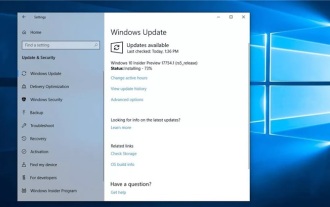 Win10自动更新驱动程序的详细解释
Dec 26, 2023 pm 02:57 PM
Win10自动更新驱动程序的详细解释
Dec 26, 2023 pm 02:57 PM
就在最近,微软公司再次推出了对win10操作系统的更新。据小编得到的最新消息,此次更新主要是增加了新的功能就是系统自主控制驱动程序的安装。那么很多小伙伴在得到了这个消息之后还不是很了解,其实主要就是驱动程序的兼容性变得更好了。win10更新自主控制安装驱动是什么答:win10更新自主控制安装驱动可以让客户和企业了解Windows更新中的内容如驱动程序,非安全更新和其他修补程序,以便决定是否以及如何进行准备。可以让使用的伙伴轻松地将用户定向到正确的驱动程序。win10更新自主控制安装驱动相关介绍:






